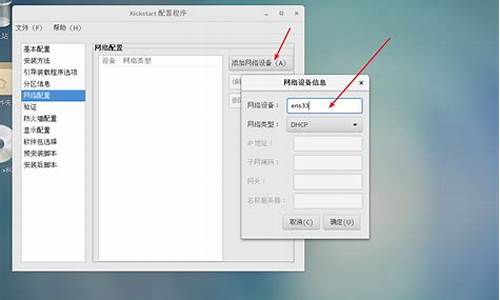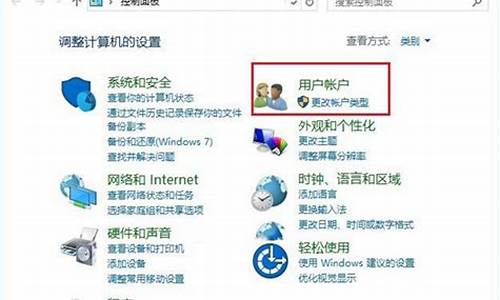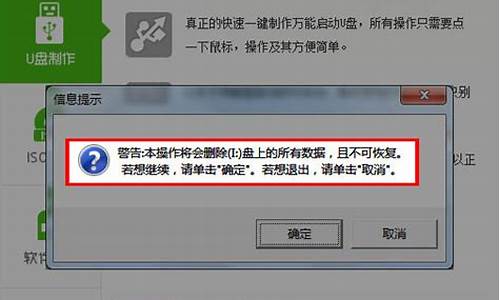如何快速克隆电脑系统-怎样克隆电脑系统
1.怎么安装克隆系统克隆版系统安装教程
2.如何使用GHOST把一个硬盘的系统克隆到另一个硬盘?
3.如何把一个电脑的系统克隆到另一个电脑
4.换SSD了,如何把现有的系统克隆到新硬盘
怎么安装克隆系统克隆版系统安装教程
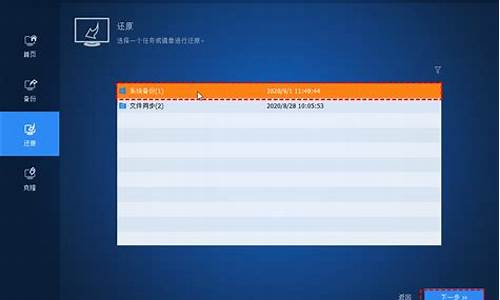
克隆版系统要怎么安装呢?克隆系统就是ghost系统,通过ghost封装工具制作而成的操作系统,克隆系统最大的优势就是安装快,自动激活,所以吸引了用户安装使用。虽然克隆系统安装很简单,还是有部分用户不知道怎么安装,下面以安装深度ghostwin7系统为例,跟大家介绍克隆装系统步骤。
操作须知:
1、如果系统可以正常启动,直接硬盘安装,如果系统不能启动,需要用U盘安装,参考“相关教程”
2、一般电脑内存2G及以下建议装32位系统,内存4G及以上选择64位系统
相关教程:
如何u盘安装win7ghost
U盘装系统不能放超过4G镜像的解决方法
安装系统时提示您还没有指定ghost32/ghost64位置怎么解决
一、安装准备
1、备份C盘和桌面重要文件
2、系统下载:深度技术ghostwin764位一键装机版V2018.05
3、安装工具下载:一键GHOST(OneKeyGHOST)V13.9
4、解压工具:WinRAR或好压等解压软件
二、克隆系统安装步骤如下
1、下载win7系统克隆版iso镜像到本地,不要放桌面或C盘,右键使用WinRAR等工具解压出来;
2、将win7.gho文件和Onekeyghost工具放到同一目录,比如D盘,不要放C盘或桌面;
3、双击打开Onekeyghost安装工具,选择“还原分区”,GHOWIMISO映像路径选择win7.gho文件,选择安装位置,比如C盘,或者根据磁盘容量判断要安装系统的磁盘,点击确定,如果提示未指定ghost位置,查看相关教程提供的方法解决;
4、弹出提示框,确认没有重要数据之后,点击是,立即重启进行计算机还原,也就是安装系统过程;
5、这时候电脑重启,开机启动项多出OnekeyGhost,默认自动选择OnekeyGhost进入安装过程;
6、启动进入到这个界面,执行安装克隆版系统到C盘的操作,等待进度条完成;
7、操作完成后,电脑自动重启,继续执行系统驱动安装、系统配置和激活过程,克隆系统安装系统是自动完成的;
8、安装过程会有自动重启过程,最后重启进入全新系统桌面后,克隆系统安装完成。
以上就是怎么安装克隆系统的方法,克隆版系统既可以直接解压安装,也可以通过U盘安装,安装非常简单。
如何使用GHOST把一个硬盘的系统克隆到另一个硬盘?
1、下载Ghost安装器。
2、把ghost安装器这个程序文件放在C盘以外的某个盘的根目录。比如F盘。
3、运行ghost安装器,按下图顺序备份。
4、如果另一台电脑能启动,就进系统,也用ghost安装器还原。
如下图。右面就会列出你的ghost镜像文件。然后,左面从上到下,先选好C盘,再选还原,再点执行,就一切OK。
5、如果另一台电脑不能启动,就下载老毛桃的PE,做个启动盘,启动后,用ghost安装器如上操作即可。
如何把一个电脑的系统克隆到另一个电脑
如果硬件配制不一样,可能就有点麻烦了。因为驱动是不一样的,有可能造成蓝屏。不过可以试试,如果不蓝屏,能进系统,只要重新装驱动就可以了。
具体操作是,先在有系统的电脑上安装GHOST,用GHOST 备分系统盘。然后用GHOST还原系统,将备份的系统镜像还原到另一个硬盘的主分区。注意,如果软件不是安装在系统盘里,则还要把软件复制到另一个硬盘上。
换SSD了,如何把现有的系统克隆到新硬盘
1.要转移系统首先得下载一个软件,它是免费的,它就是分区助手;
2.然后安装到原来的机械硬盘的系统里,原来的硬盘先不动,把新的ssd硬盘装到光驱位,系统会自动识别;
3. 再然后进入原来的系统,打开分区助手,先对SSD盘分区,要看清楚别把机械硬盘分区了,比如我的120G固态硬盘,一般分40G的给软件,预留80G的给系统;
4.然后点击左侧的“迁移OS到SSD/HDD”功能。
5.找到我们那块SSD固态硬盘。
6.支持调整大小,修改盘符, 点击下一步,就自定开始了。就这么简单,没有多余的复杂选项。全自动替代我们搞定一切需要手动干预或者手动克隆那些东西。
7.先关闭电脑,这时候2个硬盘的系统盘都一样了,系统默认会进之前的机械硬盘,所以你需要把2个硬盘位置换一下,把机械硬盘换到光驱位,把ssd换到笔记本的硬盘位,这时候再启动电脑就会从ssd启动电脑了,启动后看起来跟之前没区别,实际上已经是ssd硬盘了,速度非常快。
声明:本站所有文章资源内容,如无特殊说明或标注,均为采集网络资源。如若本站内容侵犯了原著者的合法权益,可联系本站删除。